Как сделать конверсию в гугл аналитикс
Обновлено: 07.07.2024
В этом посте я подготовил ссылки на специальные отчеты Google Analytics. Вам потребуется всего пара кликов – и вы увидите, на первый взгляд, незаметные прорехи в стратегии продвижения вашего сайта. А также пути их исправления, которые помогут быстро повысить конверсию.
Вас волнует:
- Почему уровень переходов на вашем сайте не такой, как хотелось бы?
- Как усилить рост конверсии?
Чтобы быстро получить простые ответы на ваши вопросы, загрузите эти 5 отчетов Google Analytics:
1. Будьте в тренде использования экранов
С каких устройств люди заходят на ваш сайт?
Со стационарных компьютеров, ноутбуков, планшетов и телефонов. Разрешения экранов у них разное. Ваш сайт одинаково хорошо должен адаптироваться к ним всем .
Как действовать?
- Примените специальный отчет. Для этого просто нажмите >>тут.
- Посмотрите на показатели типов устройств
Где уровень конверсии у вас самый низкий? С данными об этом устройстве и работаем дальше.
В примере переходы значительно ниже среди пользователей смартфонов (чтобы посмотреть скриншот, нажмите на него):

- Определите популярные разрешения экранов для этого типа устройств
Какие размеры экрана соответствуют показателям ниже средних? Нажмите на это разрешение экрана – и вы узнаете марку и модель устройства, с которого заходили на ваш сайт.

Чтобы устранить недочеты, лучше всего посмотреть на ваш сайт с устройства, которое вы определили. Если у вас нет его под рукой (что весьма вероятно), воспользуйтесь, например, режимом адаптивного дизайна в Firefox.
Таким образом, вы увидите, почему сайт не конвертирует и где его дизайн нужно подтянуть, чтобы перекрыть утечку.
2. Узнайте, когда конвертируются посетители
Когда люди чаще всего совершают необходимые вам действия: в будни или на выходных? В рабочее или нерабочее время?
Эти данные очень важны для совершенствования стратегии контент-маркетинга в блоге и социальных сетях , а также для проведения рекламных кампаний.
Ваша цель: определить, в какие дни и какое время пользователи конвертируются чаще всего.
Как действовать?
- Примените >> пользовательский отчет
- Вы получите график, который показывает уровень конверсии вашего сайта по часам.
Вот такой, например:

Время показывается в формате 24-х часов. При чем, учитывается ваш часовой пояс, который вы указали в общих настройках при регистрации.
Посмотрите на ваш график. Когда показатели находятся на пике? Это и есть ваше лучшее время для активных действий. Тогда отдача будет выше всего.
Вот что у вас должно получиться:

- Итоговая таблица расскажет вам, в какие дни и какое конкретно время посетители сайта конвертируются лучше всего
Это поможет вам выстроить правильную маркетинговую стратегию. Помните о ваших счастливых днях и часах, когда публикуете посты в блоге и соцсетях, делаете email-рассылку или размещаете объявление. В этот период ваши посетители наиболее лояльные.
3. Отслеживайте эффективность сайта
С каждой секундой загрузки сайта вы теряете деньги.
Обычно, для оптимизации конверсии интернет-предприниматели фокусируются только на дизайне и времени публикаций. Многие забывают, что ваши посетители могут уйти еще до того, как увидят ваш сайт во всей красе. Они просто не дождутся пока он загрузится и закроют вкладку.
Ваша цель: определить, какие разделы сайта мучительно долго убивают терпение пользователей и, соответственно, конверсию.
Что нужно делать?
В отчете вы четко увидите, что показатели откликов, низких поведенческих факторов и плохой конверсии очень зависят от времени загрузки. Чем дольше грузиться, тем ниже результат.
Вот как это выглядит на примере:

Выясните, что именно замедляет эти страницы. Это могут быть скрипты, изображения, переизбыток плагинов и т.п. Есть бесплатные инструменты, которые помогут вам это быстро узнать. Один из самых известных – PageSpeed Insights от Google .
4. Найдите ключевые слова с низкой конверсией
Как ваш сайт отображается в результатах поиска?
Есть несколько способов узнать это с помощью Google Analytics. Этот отчет позволит вам сфокусироваться на самых эффективных ключевых словах.
Ваша цель: подогнать целевые страницы под такие условия поиска, где переходы людей наиболее высокие
Что делать?
- Создайте >> специальный отчет
- Вы узнаете, какие целевые страницы вашего сайта самые популярные по естественным запросам пользователей в поиске

- Используйте поиск, чтобы найти URL-адрес страницы или ключевые слова
- Зайдите в Google Webmaster Tools, чтобы узнать еще больше.
Ваш путь такой: Поисковый трафик > Поисковые запросы > Популярные страницы.
Когда вы проанализируете свои целевые страницы, вы поймете общую тенденцию, какие ключевые слова конвертируют больше людей. Попробуйте применить их на страницах с низкими показателями переходов. Через время проверьте результаты.
5. Как ведут себя ваши посетители с разных браузеров
Когда вы в последний раз заходили на свой сайт, например, через Internet Explorer?
Большинство пользователей предпочитают один какой-то браузер и используют в основном только его.
Достаточно часто случается, что код сайта не совмещается со всеми браузерами (даже популярными).
Ваша цель: определить специфические технические проблемы, которые касаются отдельного типа браузера.
Как действовать?
- Примените >> этот отчет
- Просмотрите показатели поведения и конверсии на разных браузерах

- Проанализируйте более детальные данные для стационарных компьютеров, ноутбуков, планшетов и телефонов
Обратите внимание, что просматривать сайт нужно именно в той версии браузера, с которой есть несовместимость. Чтобы вам не пришлось ее выискивать, воспользуйтесь специальными сервисами для тестирования сайтов. Вот несколько самых популярных (с бесплатной версией или полностью бесплатные): Browsershots, Adobe Edge Inspect CC, Litmus и т.д.
Заключение
Я очень надеюсь, что информация была вам полезной. Если это так, ставьте лайк!
Как вы относитесь к селфи? Используете ли вы их для бизнеса? В прошлый раз я написал статью на эту тему. Многие ее уже оценили. Если вы еще не успели, тогда читайте прямо сейчас: Психология Селфи и Как Ее Понимание Может Пригодиться Вам в Бизнесе
Конверсии в Google Analytics 4 позволяют отслеживать выполнение бизнес-показателей на сайте, а также анализировать рекламные кампании на основе целей. Для того, чтобы настроить их достаточно применить Google Tag Manager и использовать инструкцию ниже.
Установка Google Analytics 4 на сайт при помощи GTM

После этого в правом-верхнем углу копируем идентификатор потока.


Даем ему название и переходим к выбору конфигурации тега.


Вводим идентификатор потока данных, скопированный ранее и переходим к выбору триггера.


Переходим в публикацию новой версии.

Даем новой версии название и публикуем ее.

С иными типами триггеров, которые помогут отследить другие цели можно ознакомиться ниже.
Настройка и создание конверсий в Google Analytics 4 (GA4)
Настройка конверсий в GA4

Даем ему название и переходим к выбору конфигурации тегов.


Указываем данные для соответствующей страницы для активации.

После создаем новый тег.


Выбираем “Google Аналитика: событие GA 4”.

Вводим название события, например, “Заказ оформлен” и выбираем “Тег конфигурации”.
Указываем ранее созданный тег, использующийся для настройки на сайте GA4 из первой части инструкции.



Сохраняем тег и публикуем новую версию все готово.

Иные триггеры для настройки целей в GA4
Переходы в социальные сети или другие сайты


Клик по определенной кнопке
В этом случае первоначально нужно найти ID или class кнопки, чтобы можно было ее отследить.

Далее копируем указанный class или id.


Прокрутка

- Scroll Depth Threshold;
- Scroll Depth Units;
- Scroll Direction.


Выбираем тип прокрутки и нужный процент.

Отправка формы
В этом случае потребуется использовать переменные для форм.


Выбираем ID формы (или class) при активации.

Тестирование конверсий в Google Analytics 4

Как видим, выполненная конверсия появилась в одной из таблиц.


Видим сработавшие теги, переключаясь между действиями на странице.

При необходимости можно перейти в действие и посмотреть, что находится внутри его.

Отчеты по конверсиям и событиям в Google Analytics 4


После можно воспользоваться любым отчетом, где видим в таблице нужный пункт, в который можно перейти для выбора конверсий.

Относительно недавно появилась обновленная платформа — Google Analytics 4. В ней отсутствует часть возможностей, которые были в старой версии, но есть обновлённый функционал. Поэтому пользователи, которые до этого момента применяли Universal Analytics, могут испытать трудности при переходе на новую систему. Например, в начале работы необходимо разобраться с тем, как выполняется настройка целей в Google Analytics 4, так как они не переносятся при выполнении обновления.
Со всеми возможностями новой платформы можно ознакомиться в нашем отдельном материале. А данная статья поможет разобраться с настройкой целей в системе аналитики GA4.
Что такое Google Analytics 4
Для начала познакомимся с Google Analytics 4 или GA4. Это последняя версия Google Analytics — улучшенная система аналитики, которая отличается от предыдущей версии набором функций, а также подходом к сбору данных.
Здесь другие инструменты, иной способ формирования отчётов, непривычный интерфейс. Если владелец аккаунта работал в старой версии, ему придется изучить особенности новой. Пользователям, которые ранее не пользовались аналитикой, также будет полезно разобраться в терминологии системы и узнать о новых возможностях.
Одно из преимуществ GA4 — это развёрнутая статистика. Можно ознакомиться с информацией о глубине просмотра, с исходящими кликами, поиском по сайту и другими данными. По умолчанию в данном инструменте настроена IP-анонимизация. Система работает без файлов cookie и использует библиотеку gtag.js.
GA4 позволяет одновременно собирать статистику по приложениям и сайтам. Платформа объединяет данные в один отчёт, что значительно упрощает анализ. Также в обновлённой версии Google Analytics применяется другая концепция сбора информации, а именно — делается упор на действия пользователей.
В Google Analytics 4 больше внимания уделяется пути пользователей и событиям, которые запускаются благодаря этим действиям. Благодаря возможностям потоковой передачи данных GA4, вы можете измерять взаимодействия пользователей на всех платформах и получать целостное представление о том, как работает ваш маркетинг.
Все, что вы отслеживаете в GA4, — это событие.
Понятие цели в Google Analytics 4
В более ранней версии аналитики конверсии отмечались, когда цель была достигнута. Вы могли назначить до 20 целей для каждого ресурса. Чтобы отслеживать более двадцати, нужно было создать дополнительное представление или отредактировать существующую цель.
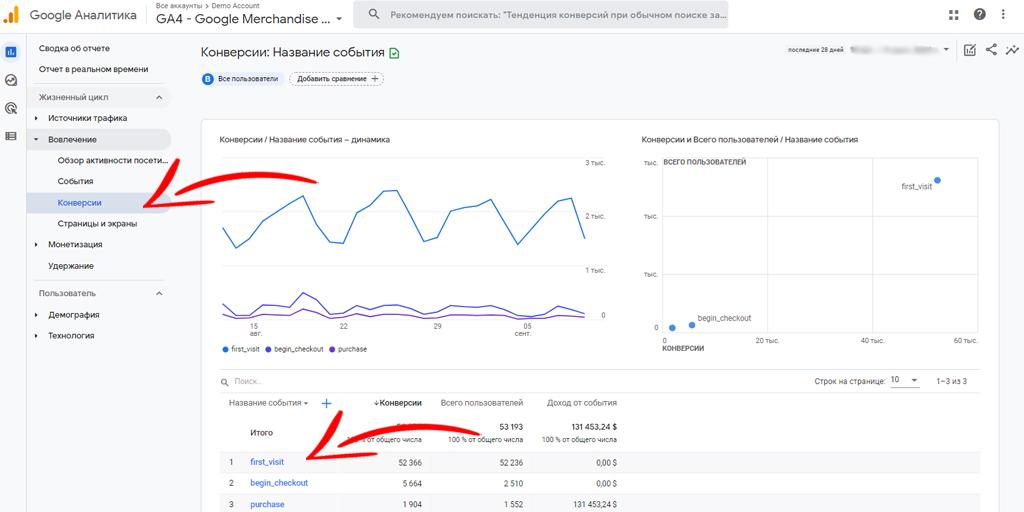
Как отслеживать целевые действия в GA4
В GA4 вы можете использовать события для отслеживания страниц и действий в отчетах. Это совершенно новая модель данных по сравнению с предыдущей версией Universal Analytics. Значит, нам понадобится подходящее событие в Google Analytics, прежде чем мы сможем настроить конверсию.
- исходящих ссылок;
- загрузки файлов;
- числа людей, просматривающих ваши ролики на YouTube.
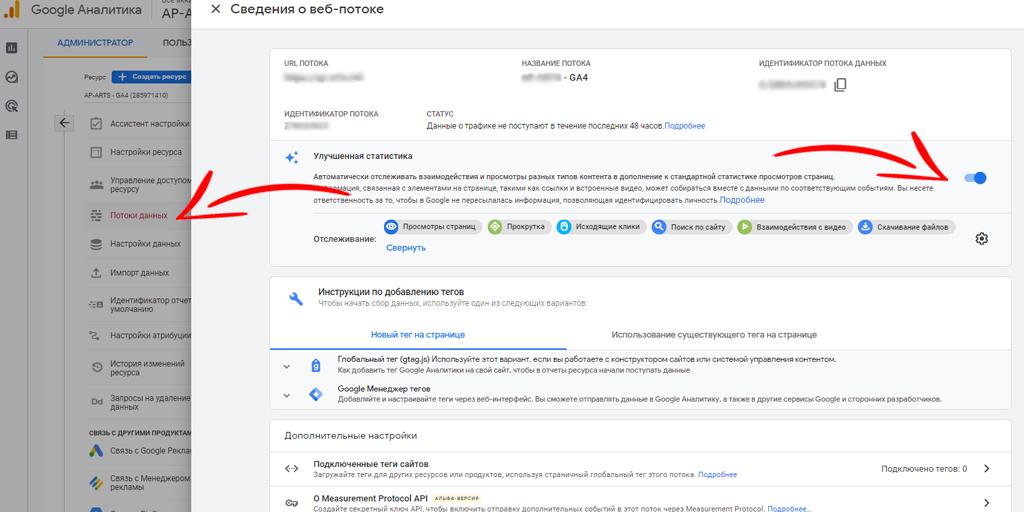
Новые события Гугл Аналитикс 4: популярные типы
Чтобы добавить новое событие, необходимо определиться с его типом. Это будет учитываться системой аналитики как конверсия.
Приведем наиболее популярные типы событий:
- Посещение целевой страницы. Событие позволяет отслеживать посещение определённых страниц ресурса.
- Количество экранов за сеанс. Отлично подойдёт для обучающего или новостного портала. Это позволит выполнить оценку качества контента.
- Продолжительность посещения. Получится вычислить посетителей, которые провели определённое время на ресурсе. Можно узнать данный период с точностью до секунды и сделать выводы, например, о юзабилити сайта. Так, если человек заходит на сайт такси, он должен провести на нём мало времени. Потому как обычно его интересует только номер телефона или оформление заявки. Если посетители остаются на сайте по 10-15 минут, это может указывать на то, что навигация и интерфейс ресурса хромают.
- Клики. Позволяет отслеживать клики по баннерам, формам и так далее.
- Просмотры. Можно отслеживать просмотр страниц, видео, комментариев и многое другое.
- Заполнение форм. Главное событие, если ваша основная цель — отправка формы. Google Analytics может воспринимать любое действие пользователя при заполнении и учитывать его для анализа. А владелец аккаунта самостоятельно решает, что именно важно отслеживать в конкретном случае.
- Событие с цепочкой разных действий. Раньше это называлось cоставной целью в Google Analytics. В данном случае речь идёт о последовательности заданных действий, которые должен совершить пользователь. Без этого конверсия не будет засчитываться. Например, пользователь должен открыть главную страницу, нажать на баннер и отослать заявку.
Как настроить события В Google Analytics, ориентируясь на их тип? Выберите тот, который наилучшим образом описывает вашу цель. Например, вы можете включить в событие ценность конверсии и самостоятельно обозначить сумму в денежном эквиваленте. Эта опция не считается обязательной и активируется по усмотрению пользователя. Ценность цели в Google Analytics 4 теперь заменена ценностью конверсии. Она по-прежнему определяется владельцем аккаунта.
Как управлять конверсионными событиями в GA4
Чтобы настроить конверсии в GA4, сначала определимся с событиями. У нас есть 3 варианта.
1. Использовать существующее событие
Первый вариант — использовать уже существующие события и отметить их как конверсии. Это хорошо работает, если:
- У вас уже настроены цели в предыдущей версии Гугл Аналитики, и вы хотели бы продолжать их отслеживать.
- Есть типовое действие, которое люди выполняют на вашем сайте, и которое вы хотите отслеживать. Например, если нужно отражать в отчетах все загрузки файлов как конверсии.
2. Использовать Google Tag Manager
Если вы не можете задать конверсию на существующее событие — или событие, созданное в Google Analytics, выход есть. Это Диспетчер тегов Google, который позволяет отслеживать настраиваемые события.
3. Создать новое событие
Казалось бы, самый очевидный вариант. Но не все так просто. Представьте, типовую ситуацию: вы хотите отслеживать конкретную страницу — например, с благодарностью за покупку, как конверсию. Но если вы зададите просмотр этого контента как конвертируемое событие, то получите искаженные цифры в отчете. Каждый просмотр будет регистрироваться как конверсия. И если туда зайдут из поиска, тоже. Так что лучше создать такое новое событие на основе уже существующего.
Подробнее рассмотрим каждый из вариантов с примерами.
Google Analytics 4: как настроить вместо цели конверсии для существующих событий
Google Analytics 4 дает возможность отметить любое событие как конверсию. Это самый простой способ, как установить цели Google Analytics 4 для уже доступных отслеживаемых событий.
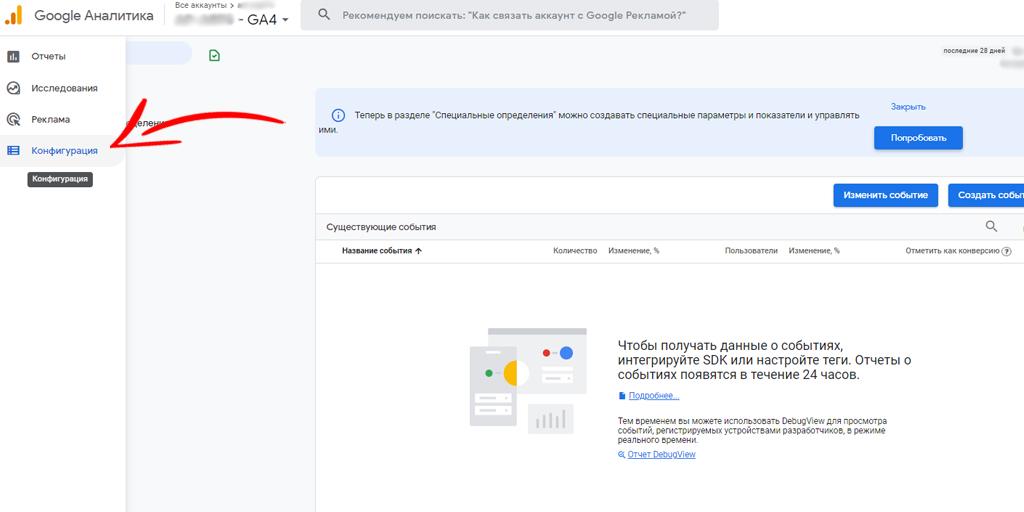
В нашем примере события begin_checkout, purchase и first_visit являются целевыми и могут быть отмечены как конверсии.
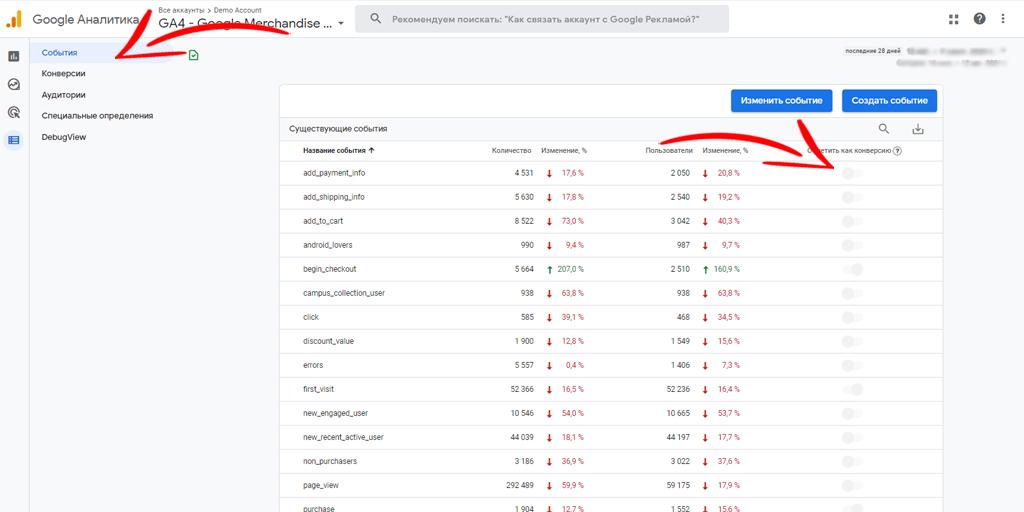
Готово! Вы успешно настроили отслеживание конверсий для своих существующих событий.
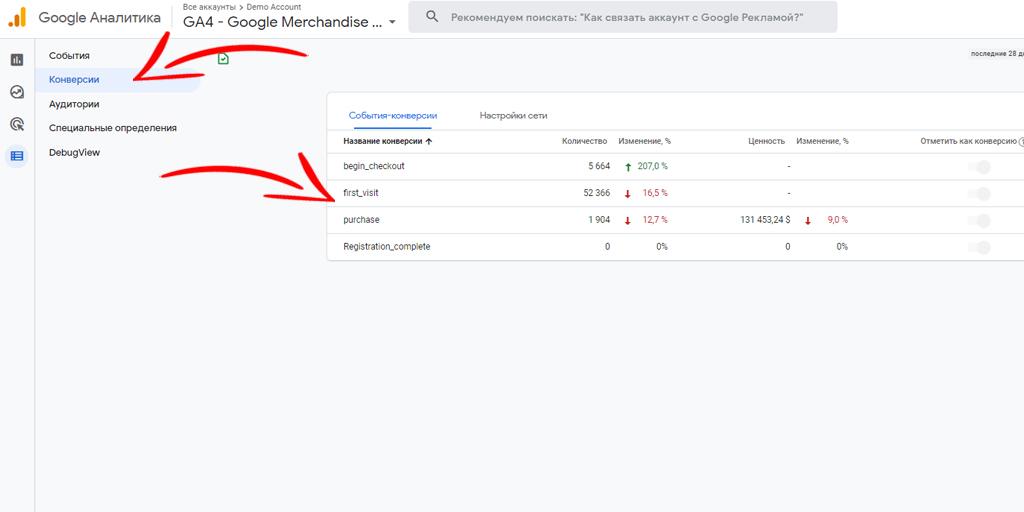
Как настроить отслеживание конверсий в Google Analytics 4, создав новое событие
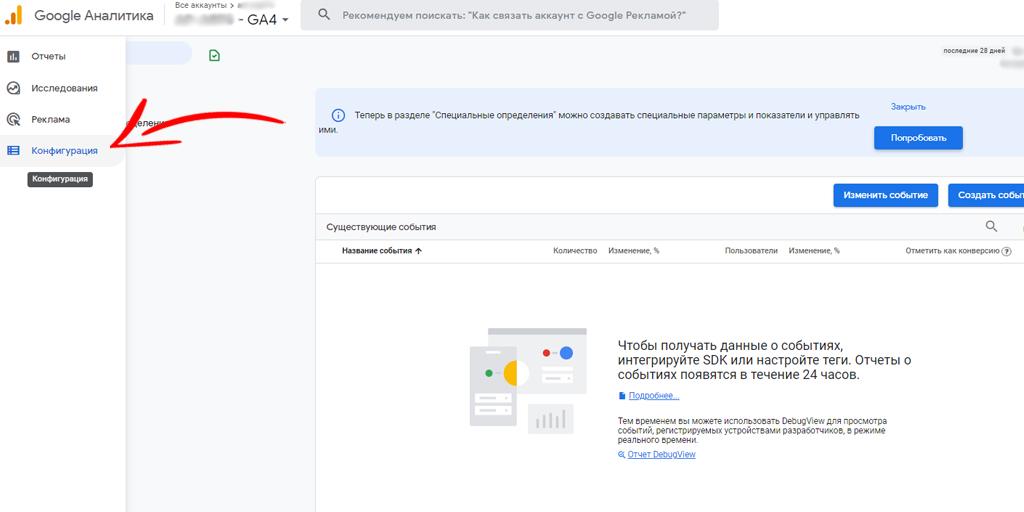
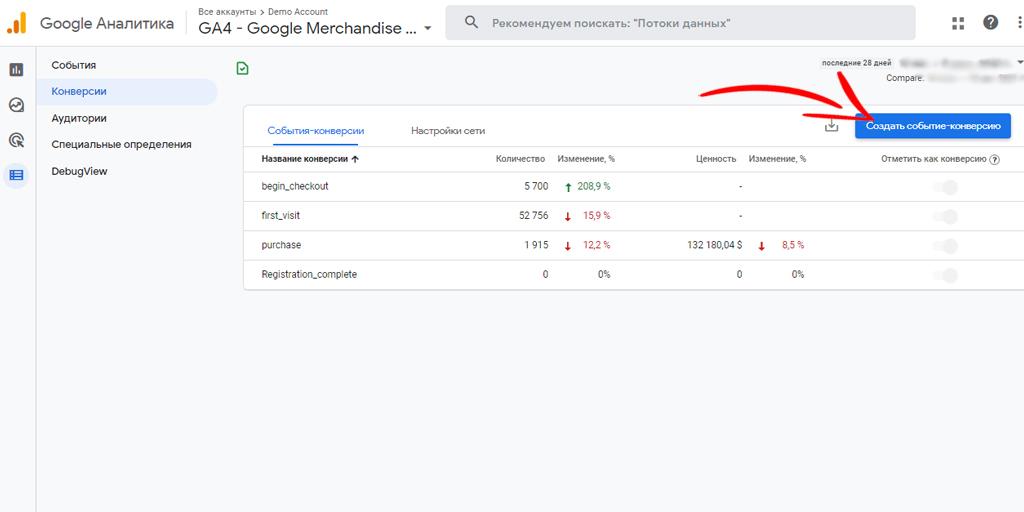
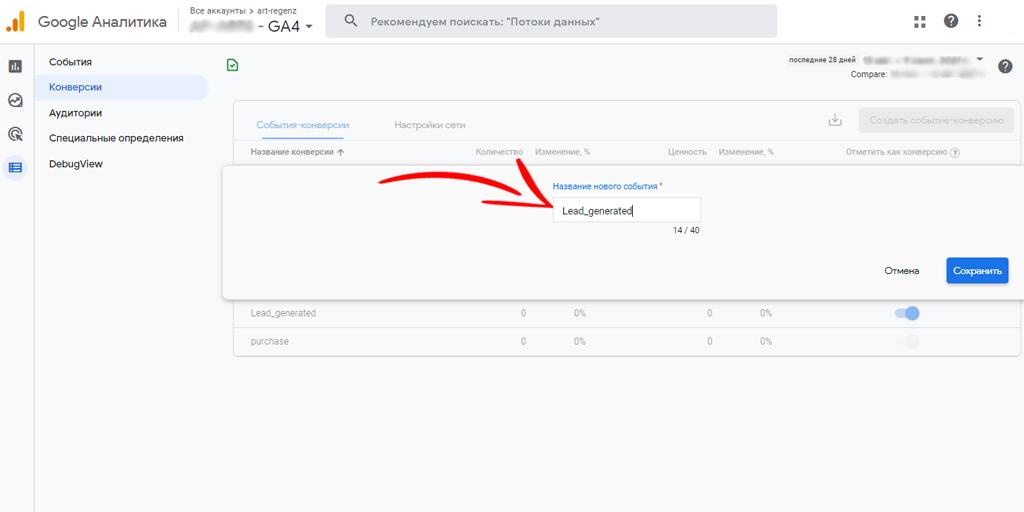
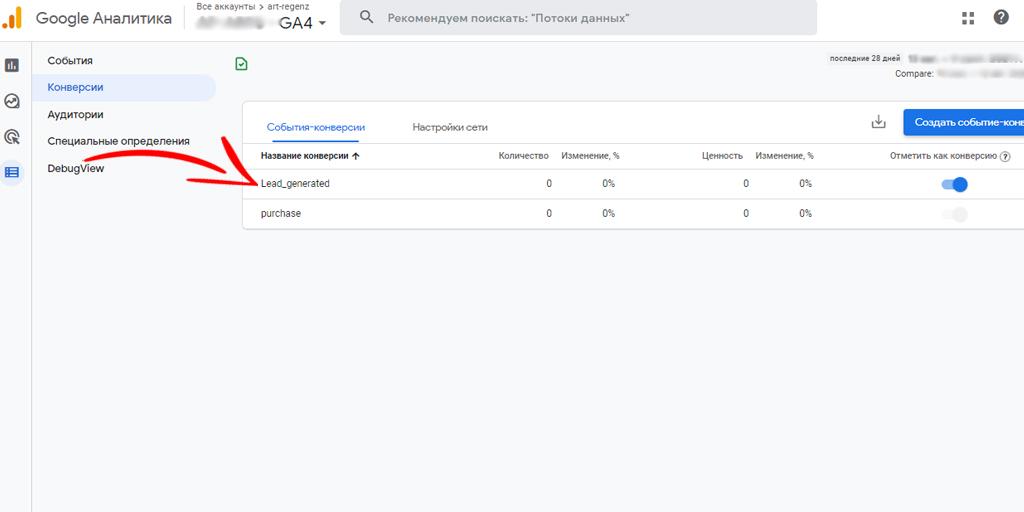
Его счетчик равен нулю. Это потому, что оно только появилось в интерфейсе отчетов GA4. Теперь нам нужно передать это событие, когда оно происходит на сайте, в аналитику. Это можно сделать двумя способами.
1. Передать как настраиваемое событие с помощью Диспетчера тегов Google.
2. Использовать функцию создания событий, используя автоматически отслеживаемые события и их специальные параметры в Google Analytics 4.
Как передать настраиваемое событие с помощью Диспетчера тегов Google
В новую платформу Google Analytics 4 можно передать события с сайта, воспользовавшись диспетчером Google Tag Manager. Нам нужно создать тег на наше созданное событие для его дальнейшего отслеживания.
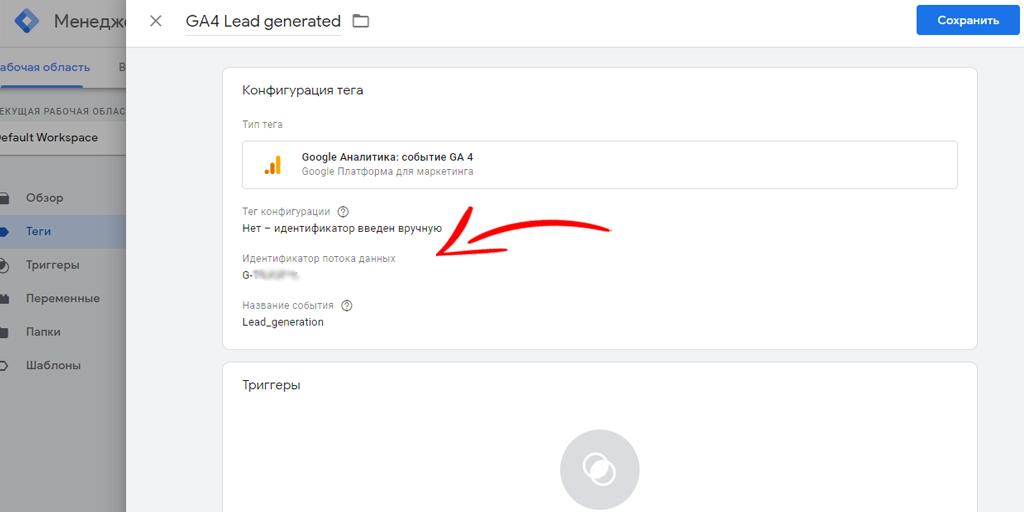
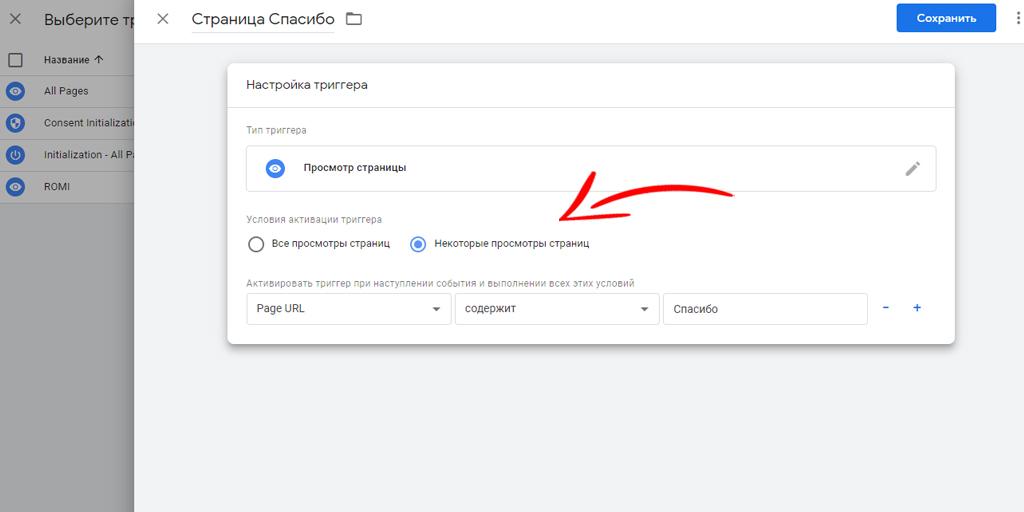
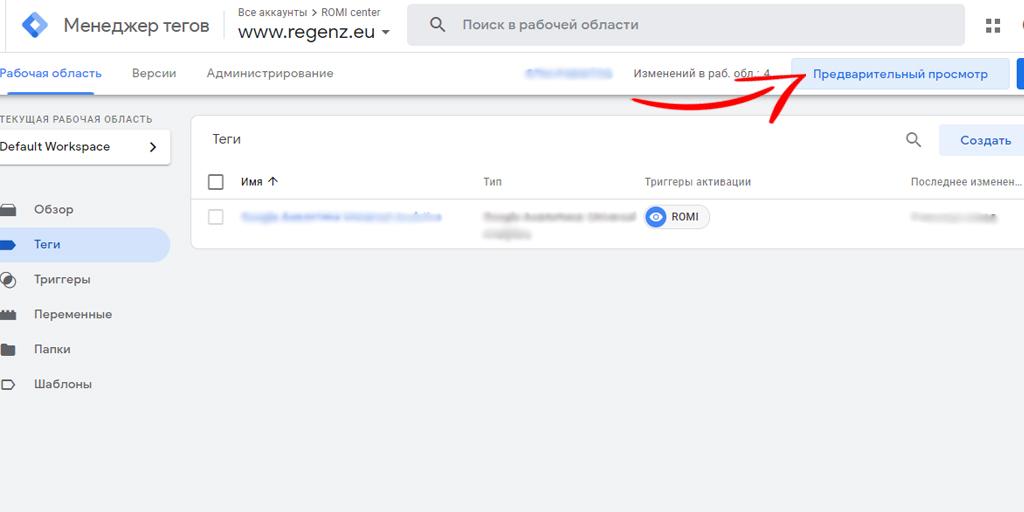
После этого должна открыться новая вкладка с указанным сайтом, на котором вам нужно выполнить заявленное целевое действие. Например, если в качестве триггера была настроена отправка формы, то заполните все поля и активируйте тестовую заявку. После выполнения обязательного действия появится информация о событии и успешной активации тега.
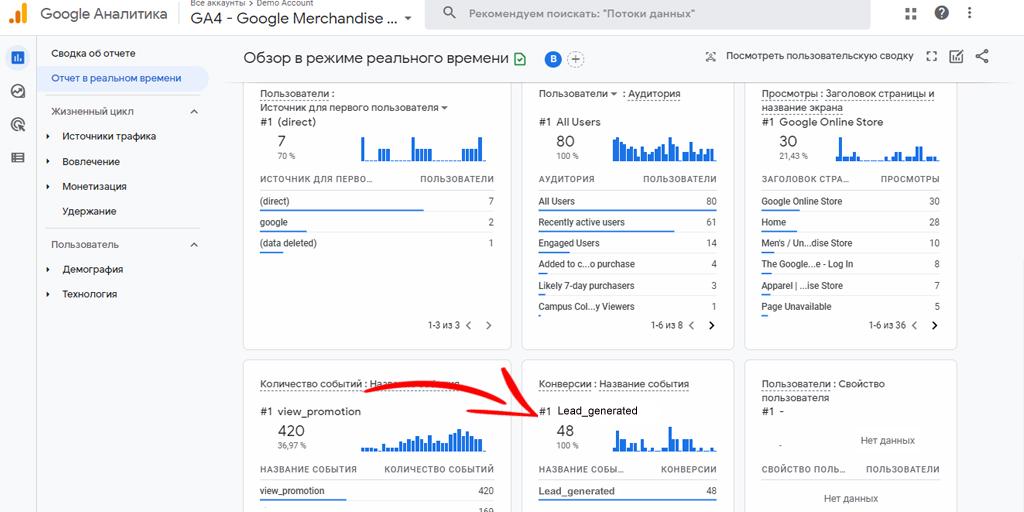
Все, вы успешно настроили отслеживание конверсий, создав новое событие-конверсию с помощью Диспетчера тегов Google. Таким образом мы можем проводить отслеживание событий в Google Analytics.
Несколько слов о триггерах в GTM
Когда вы будете настраивать собственный триггер, нашего примера вам может не хватить. Поэтому кратко расскажем, как их можно использовать для активации события.
При переходе на Google Analytics 4 вы сможете активировать старые теги, которые уже были созданы для запуска предыдущей версии системы аналитики. Прежде они выполняли функцию передачи события в Universal Analytics.
Если же вы не создавали никаких триггеров раньше, добавьте новый в одноименном разделе, как мы это делали в нашем примере.
В качестве триггеров можно добавлять различные шаблонные события Google Tag Manager. Например, посещение страницы, клик по ссылке, форме или окну, отправка заявки и многое другое.
Как создать новое событие в GA4
Теперь давайте посмотрим, как настроить отслеживание конверсий с помощью функции настройки событий вГугл Аналитикс 4.
Google Analytics 4 дает возможность изменять и создавать события только в консоли аналитики. Обратите внимание, что вы можете создавать или изменять события как угодно, на основе существующих или дополнительных параметров, например, цены продукта или ценности конверсии.
В нашем примере у нас уже есть событие просмотра страницы, запускаемое на странице благодарности за покупку. И мы можем использовать основные параметры события просмотра страницы, чтобы настроить событие-конверсию.
Выполните следующие шаги, чтобы создать новое событие с этими условиями.
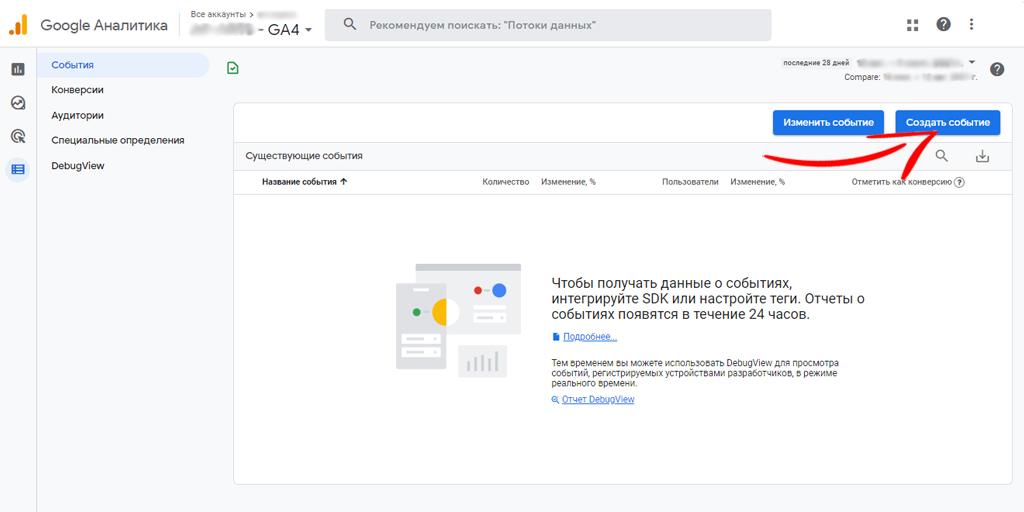

Используемое имя события должно совпадать с именем, которое вы создали ранее в новом событии-конверсии.
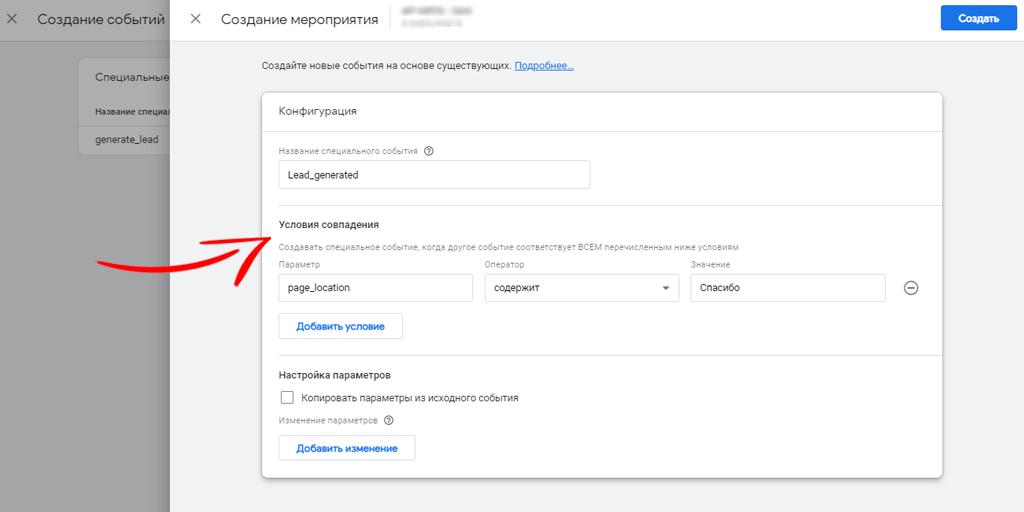
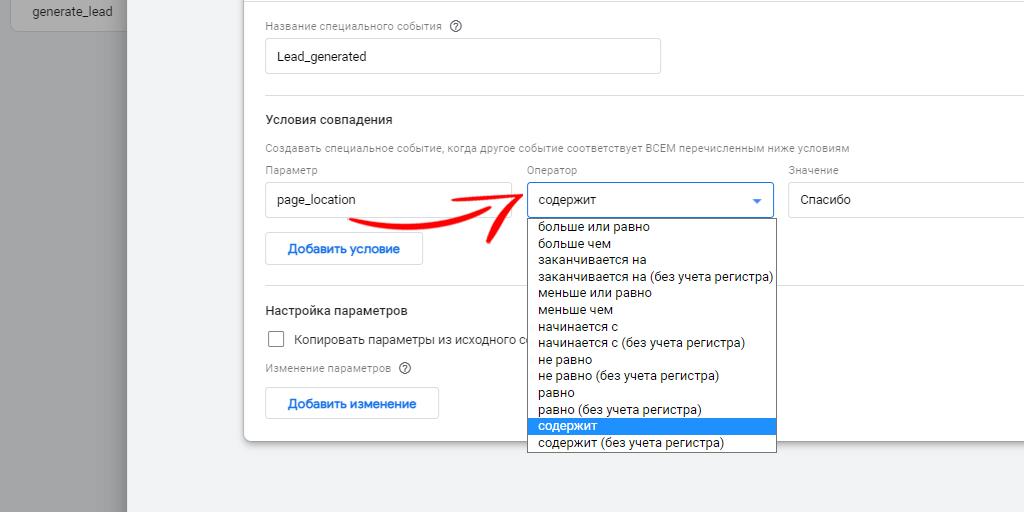
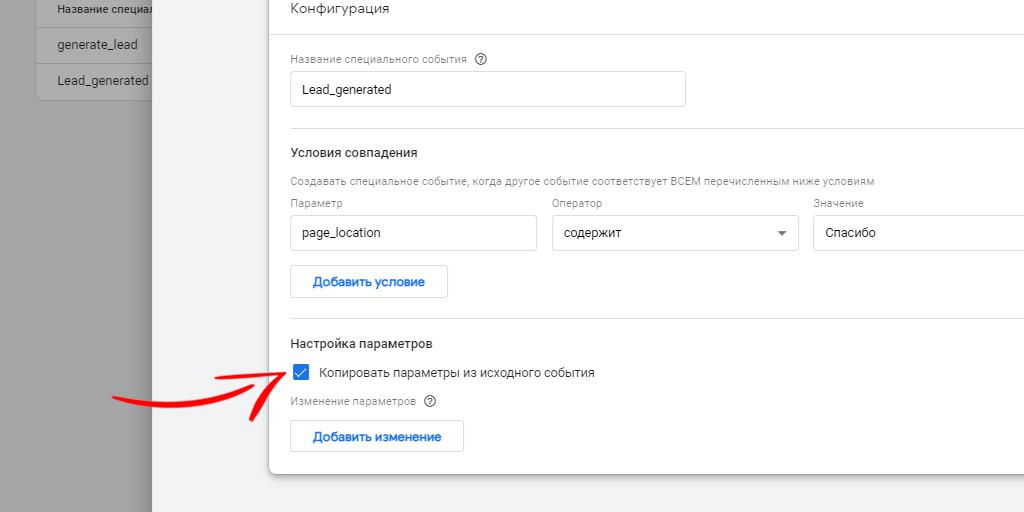
Полезные советы: как настроить конверсии в Google Analytics 4
Напомним, что конверсии — это целевые действия посетителей сайта. Например, покупка, просмотр видео, загрузка файла. Чтобы отслеживать конверсии, нужно сначала добавить события. После этого, если настройки заданы корректно, в аналитике появится статистика и будут доступны отчёты по конверсиям, с которыми можно ознакомиться. После этого вы сможете сделать выводы об улучшении ресурса или эффективности рекламных кампаний.
Если вы размещаете контекстную рекламу в Google, рекомендуем настроить интеграцию Google Analytics 4 и Google Ads. Таким образом система будет видеть конверсии с данного рекламного канала. Это позволит проанализировать путь пользователя, корректируя в процессе недочёты в рекламных объявлениях или ключевых словах. Например, вы можете отключить показы по неэффективным поисковым фразам и перераспределить бюджет в пользу ключевиков, приносящих больше целевых действий.
Также можно упростить задачу путём интеграции контекстной рекламы с сервисом сквозной аналитики. Это более быстрый путь, помогающий не отвлекаться на лишний анализ при оценке эффективности кампаний.
Отдельно отметим ассоциированные конверсии в Google Analytics 4. Это показатель числа пользователей, у которых определённый источник трафика не был последним перед выполнением целевого действия, но поспособствовал его совершению. Данную информацию тоже можно получить в аналитике, и этот инструмент нередко оказывается полезным для анализа.
Заключение
Теперь вы знаете, как добавить цель в Google Analytics 4, учитывая, что одноименного раздела больше нет. Взамен можно отслеживать конверсии с помощью событий в GA4. Вам не нужно использовать все 3 метода, которые мы рассмотрели в статье. Например, если вы хотите задать как конверсию просмотр конкретной страницы, нужно использовать только один метод для отслеживания. В большинстве случаев создание настраиваемого события в Google Analytics 4 даст все необходимое для начала работы.
Владельцы аккаунтов Google Analytics могут использовать события-конверсии для улучшения показателей юзабилити ресурса. Благодаря особенностям настроек ряда событий можно отследить путь пользователя к ключевым для вашего бизнеса действиям и сделать его короче.
Также цели позволяют оценивать эффективность рекламных кампаний и каналов поступающего трафика. Это важный этап настроек аналитики, который ни в коем случае нельзя пропускать.
Создать цель в Гугл Аналитикс 4 в одноименном разделе, как это было раньше, невозможно. Центром новой системы аналитики взамен целей является событие. Ему можно назначить конверсию — это позволит следить за выполнением любых целевых действий пользователей, а также анализировать их действия.
Отслеживание конверсий — действие ровно то же самое, как и создать цель. В Google Analytics 4 действует новый алгоритм, но он более эффективен. Зная количество пользователей, которые совершили определённое действие, легко рассчитать эффективность рекламной кампании. Также это покажет слабые места. Например, на каком-то из этапов клиенты могут уходить. Определить этот пробел поможет подобная классификация их поступков.
Для идентификации действий пользователя необходима установка специального кода Google Analytics 4. Целью такого JavaScript-кода является передача данных в систему, что позволяет отслеживать определенные конверсионные события. Например, заполнение формы, нажатие кнопки, отправку заявки.
Вам ничего не придется делать специально, проверка целей Google Analytics или их деактивация не нужна. При переходе на новую версию аналитики GA4 из Universal Analytics цели исчезнут сами. Если они были вам важны, придется заново настроить события-конверсии по тем же параметрам.

Пользователь может приходить на сайт из разных источников: органика, реклама в поиске, соцсети, прямые ссылки. Каждое взаимодействие с сайтом приближает пользователя к конверсии, но не гарантирует ее.
Вот например, Евгений ищет спортивный рюкзак Google → видит объявление в выдаче → переходит на сайт → изучает ассортимент → уходит, чтобы сравнить с другими предложениями. Позже его догоняет динамический ремаркетинг, он переходит и опять уходит. Конверсии не было, а касания с сайтом — случились.
Ч ерез пару дней Евгений все-таки решает купить. Ищет в Google магазин уже по названию → заходит на сайт → покупает. Конверсия присваивается органике. НО у контекстной рекламы была роль канала, через который произошло первое касание с сайтом. Вот эти касания и есть ассоциированные конверсии. Важно понимать, что без первых других взаимодействий эта конверсия, скорее всего, не произошла бы вовсе.
То есть, ассоциированные конверсии — это количество и сумма продаж и конверсий, получить которые помог тот или иной канал; переходы, которые сыграли важную роль в принятии решения о покупке, но непосредственно к покупке не привели. Чем выше эти числа, тем важнее вспомогательная роль канала.
Важно! Каждому каналу, который участвовал в цепочке, засчитывается ассоциированная конверсия. Это не транзакция. Значения нужны для определения значимости вклада каждого канала. А понять ценность каждого отдельного канала и его роль в принятии решения поможет модель атрибуции .
Зачем нужны ассоциированные конверсии
Многие рекламодатели сталкиваются с вопросом, стоит ли продолжать рекламную кампанию в Ads, если она не приносит ожидаемого результата. Ответ на первый взгляд очевидный — нужно перестать инвестировать деньги в канал. Но если разобраться детальнее, то не всегда такой выбор будет правильным. Ведь пользователь принимает решение о покупке в течение определенного периода и при этом может несколько раз заходить на сайт с разных каналов. Важно понимать, сколько канал приносит:
- прямых конверсий — продажа при первом заходе на сайт
- непрямых (ассоциированных) конверсий — в скольких случаях канал был вспомогательным и инициировал заходы, по которым продаж сразу не было, но были продажи, когда пользователь заходил с другого рекламного канала.
Ведь, как правило, покупка происходит в несколько этапов:
- знакомство с компанией;
- знакомство с ассортиментом магазина;
- выбор компании, которая решит потребность;
- определяется с покупкой, но думает о выгодном времени.
На каждом этапе этого пути разные каналы взаимодействуют с пользователем. Они дополняют и взаимодействуют друг с другом, ради общей цели — продажи.

Анализ ассоциированных конверсий помогает понять:
- откуда наш Евгений узнал о сайте;
- какие каналы повлияли на его выбор;
- последнее взаимодействие, после которого Евгений таки купил.
Важно! Помимо ассоциированных конверсий, понять эффективность рекламы поможет анализ жизненного цикла клиента, стоимость привлечения клиента, коэффициент удержания. Про методы расчета читайте в статье РРС-агентства Penguin-team LTV, CAC, CRR: что значат, как считать и чем реально полезны .
Особенности ассоциированных конверсий в Google Analytics
Ассоциированные конверсии в Google Analytics засчитываются по последнему касанию, кроме прямого трафика. В последовательности cpc-organic-referral (конверсия произошла при переходе с другого сайта). Когда в цепочку добавляется звено direct: cpc-organic-referral-direct — засчитывается предыдущий перед ним канал (то есть referral).
Уникальными считаются сеансы, в которые была совершена конверсия, а не люди. Однако в Google Analytics 4 все завязано на пользователе.
Сбор статистики по разным каналам может длиться до двух дней. Из-за этого могут наблюдаться расхождения прямых отчетов в источниках с отчетами в Google Analytics.
Google Analytics показывает в отчете только 2 вида ассоциированных конверсий: по последнему и первому взаимодействиям.
Вспомогательные каналы не могут исключать друг друга. Когда в цепочке до сделки участвовали более одного канала, вклад в ее свершение будет засчитан каждому источнику. Поэтому сумма всех конверсий источников может превышать количество ассоциативных конверсий в Google Analytics.
Повторные сделки от одного и того же пользователя будут относиться к разным конверсиям.
Повторный прямой визит, приведший к конверсии, засчитает результат в пользу первичного источника. Человек может купить, перейдя из закладок браузера, но первый раз попасть на ресурс из Facebook.
После настройки целей мы перепроверяем, что все настроено правильно и приступаем к анализу.
Откроем самый простой отчет в Ga по источнику и каналу и попробуем дать ответ на вопрос:
У какого канала больше конверсия? У google / cpc или facebook /display?
Переходим в стандартный отчет: Источники трафика /// Весь трафик /// Источник/канал/// для анализа выбираем два источника google / cpc и facebook /display.
Большинство скажет что у facebook /display конверсия выше.
google / cpc =3,12
facebook /display = 3,69
И будут правы, если считать конверсию по сессиям, что и делает гугл аналитикс.

В GA конверсия выводится по формуле: количество достигнутой цели / количество сеансов.
И делать анализ по этому показателю не совсем правильно.
Ведь в большинстве случаев, сеанс не равно пользователь.
Один пользователь может перейти на сайт оставить вкладку открытой, потом зайти в обед детально изучить информацию на странице, а вечером оставить заявку (в примере мы считаем конверсию принятой заявки).
В итоге, будет минимум три сеанса на одного пользователя. А другой пользователь сразу зашел и оставил заявку. Одна заявка равна одному пользователю.
Возвращаемся к примеру. Построим аналогичный пользовательский отчет, только добавим туда показатели: пользователи, новые пользователи, пользователи на сеанс.
2. Настроим пользовательский отчет, с которого видно сколько сеансов на одного пользователя по каждому из источников
Схема пользовательского отчета
Тип: анализ
Показатели: Сеансы, Пользователи, Новые пользователи, Сеансов на пользователей, Принятая заявка (коэффициент конверсии для цели), Принятая заявка (Достигнутые переходы к цели)
Параметры: Источник или канал

Получаем отчет за тот же самый период

В отчете мы видим, что сессий на пользователя в этих двух каналах разные:
google / cpc =1,49
facebook /display = 1,13
Это означает, что в среднем в google / cpc один пользователь генерирует 1,49 сеансов, а в , facebook /display 1,13 сеанса. Показатель пользователь на сеанс всегда разный для каждого канала. По этому когда мы сравниваем два канала, это нужно делать по пользователям, а не по сессиям.
3. Построим пользовательский отчет с вычисляемым показателем и проверим у которого из каналов, конверсия по пользователям выше.

С отчета , мы видим что конверсия по пользователям выше у google/cpс
google / cpc =4,66
facebook /display = 4,17
Анализируйте правильно, ведь вы инвестируете деньги в пользователей, а не сессии которые они сделали.
Следственно, по стандартной воронке в GA мы не можем сделать никаких выводов, так как они также строятся по сессиям. Но в GA мы можем настроить воронку по пользователям.
Читайте также:

